關閉 WSL 中正在運行的 Linux 發行版

以下是使用 WSL 關閉在 Windows 內運行的 Linux 系統的不同方法。
你使用 WSL 在 Windows 內運行 Linux 嗎?你想知道如何關閉在 WSL 中運行的 Linux 發行版嗎?
你當然可以在 WSL 中運行的 Linux 系統中 執行 shutdown 命令:
sudo shutdown now
你還可以使用 wsl 命令關閉 Linux 系統。如果你有多個發行版在 WSL 中運行,這是一種極好的方法。
在 WSL 中使用 Windows 終端關閉 Linux 系統
在這個方法中,我假設通常的 shutdown 命令在 WSL Linux 系統中不起作用。
首先,在 Windows 中打開一個終端。在這裡,我使用的是 Windows 11,並在 WSL 2 下安裝了 Ubuntu。
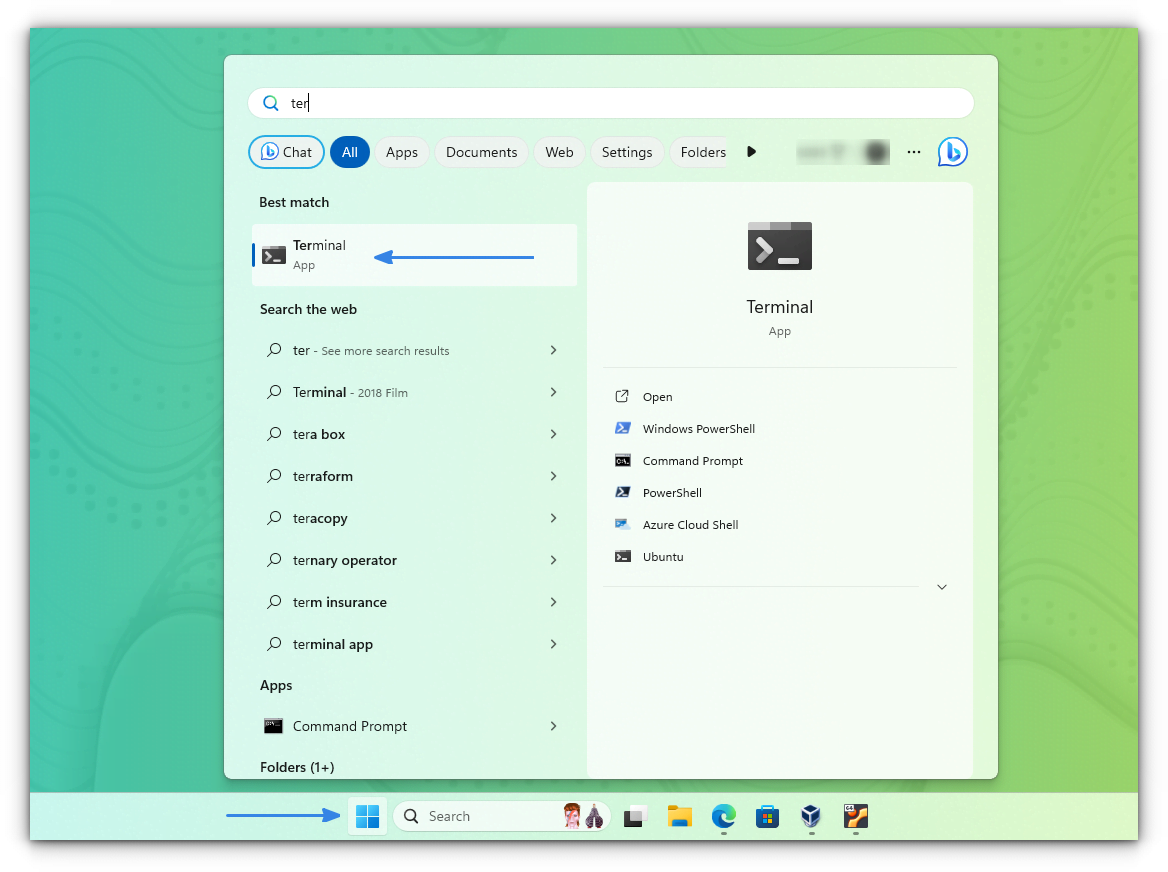
? 你可以在標準的 Windows 終端上使用
wsl命令。在運行的 Linux 發行版中也可以訪問該命令。這裡,命令的名稱是wsl.exe。
現在,你需要列出已安裝的發行版及其狀態。為此,請輸入
wsl --list --verbose
或
wsl -l -v
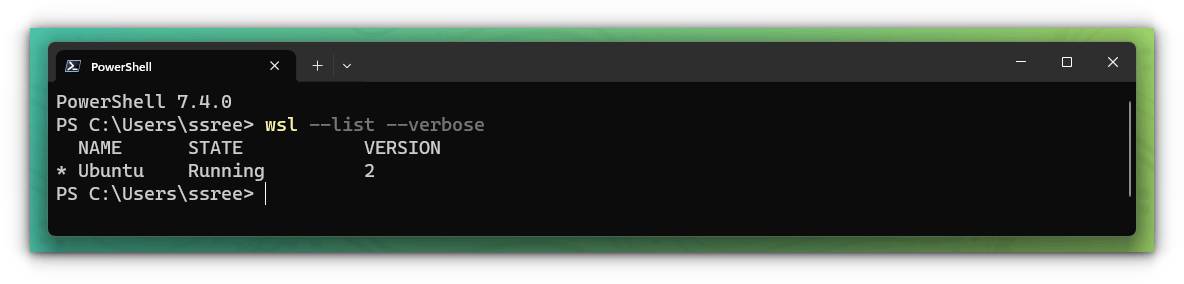
在這裡,你可以看到,我已經安裝了一個 WSL Ubuntu,它目前正在運行。
關閉所有正在運行的 Linux 發行版
有時,你可能想一次性停止正在運行的 WSL 實例。
在 Powershell 或 Windows 終端中,使用以下命令:
wsl --shutdown
這將關閉所有會話。
此外,你還可以在任何正在運行的 WSL Linux 發行版終端中執行相同的功能。在發行版中時,你只需要使用 wsl.exe 而不是 wsl。
wsl.exe --shutdown
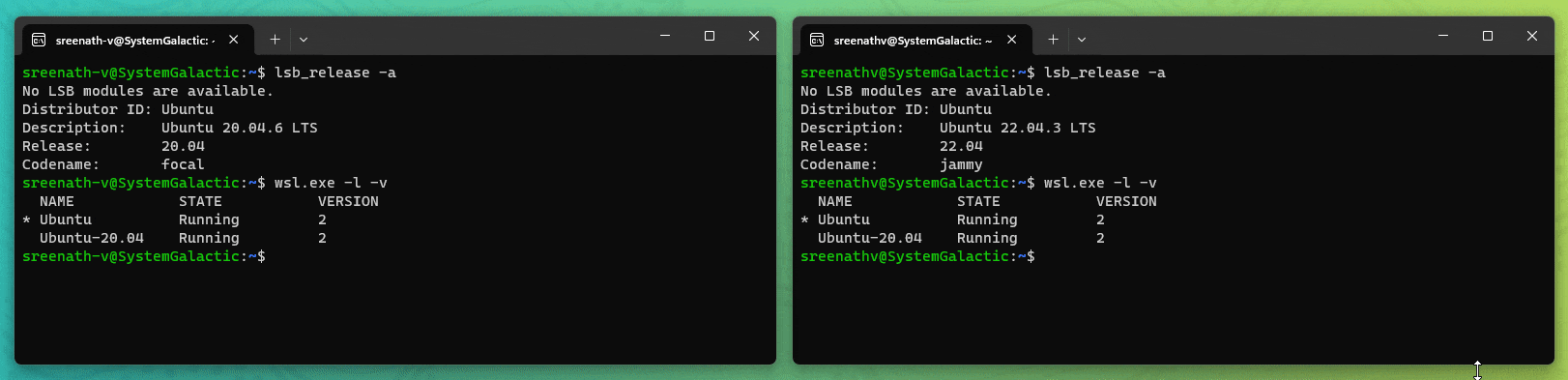
運行此命令後,所有正在運行的 WSL 發行版都將終止。WSL 2 輕量級虛擬機也被終止。因此,如果你想重新啟動 WSL 2 虛擬機環境,它將很有用。
終止特定的 Linux 發行版
要終止特定正在運行的 WSL 發行版,請打開單獨的 Windows 終端並運行:
wsl --terminate <發行版名稱>
此處,發行版名稱是你使用 wsl -l -v 命令列出所有已安裝的 WSL 發行版時獲得的名稱。
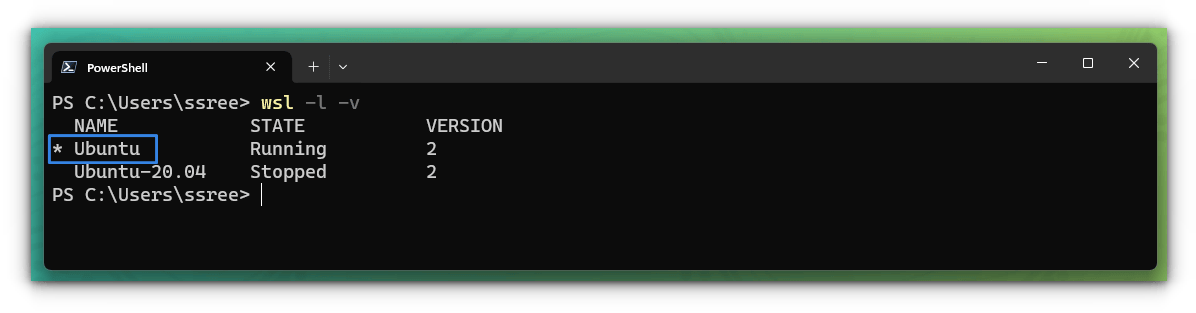
wsl --terminate Ubuntu
執行後,指定的 Linux 發行版將被終止。
如果你在另一個發行版中,請使用以下命令列出系統上安裝的所有 WSL 發行版:
wsl.exe -l -v
現在,使用以下命令終止所需的發行版:
wsl.exe --terminate <發行版名稱>
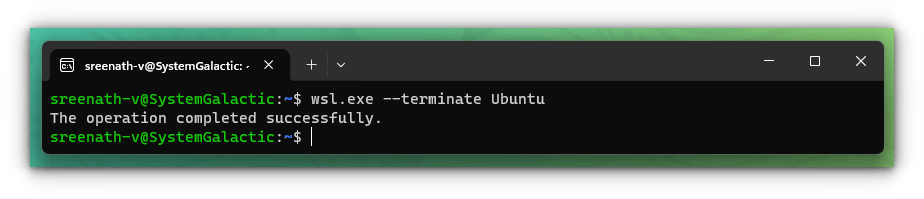
總結
有些人直接關閉正在運行的 Linux 應用,但我認為這不太優雅。
另外,就像 Linux 終端一樣,你可以使用:
logout命令,用於關閉該發行版。exit命令用於退出運行 Linux 發行版的終端。- 或者,按
CTRL+D執行與exit命令相同的操作。
但關閉 Linux 系統的 WSL 方式還有一個額外的優勢,即可以針對多個 Linux 系統執行此操作。
我希望它對你有幫助。
(題圖:DA/615fd564-a02c-4340-9c8f-ebabcc7c0e0c)
via: https://itsfoss.com/shut-down-wsl-distros/
作者:Sreenath 選題:lujun9972 譯者:geekpi 校對:wxy
本文轉載來自 Linux 中國: https://github.com/Linux-CN/archive






















